男人的生产力工具 篇一百四十四:打造最强个人下载中心(四):当人人影视遇见群晖
群晖NAS:不只是存储
以往,我们建立影音资源库的大致步骤是:用电脑在网上搜索资源、借助各种下载工具获取、在家庭局域网中传送到群晖NAS的硬盘中。
既然群晖NAS本身就是一台具备完整运算能力和配置的服务器,并且相比台式计算机,更加静音节能。很多朋友自然而然地想到,为什么不能让群晖NAS完全接管下载职责?这样的话:
我们可以远程添加下载后就关闭计算机,让群晖NAS进行脱机下载。
各种资源直接下载到群晖的硬盘上,省去了来回拷贝、转移的步骤。
应该说,群晖的Download Station已能胜任多数下载任务。不过,影视发烧友喜欢的内容和资源类型不同,对下载器的偏好也各异。
在以上两篇教程中,我们介绍了如何在群晖NAS中,利用docker来安装迅雷、youtube-dl等下载工具,今天我们继续分享怎样安装热门的美剧网站人人影视客户端,以实现订阅后自动下载美剧。
基本思路
在群晖NAS上安装Docker套件(可以理解为Docker引擎)。
在Docker中安装并运行人人影视客户端容器。前两步完成了容器的安装。
在人人影视客户端的WEB管理界面,添加下载任务。
群晖NAS中安装人人影视客户端详细教程
【友情提醒】:网上虽然有不少群晖NAS安装人人影视客户端的教程,但经笔者在白群晖上反复测试,发现有些内容已过时、有些教程遗漏了一些关键的细节,造成初学者四处踩坑、屡屡失败。
按照本文的办法,保证成功率百分之百。本文干货较多,建议收藏后再看。
以下操作,均在计算机浏览器中,请先登录到群晖的DSM系统。
一、在群晖NAS安装Docker套件
这一部分请参考《篇一百二十六:打造最强个人下载中心(一):当迅雷遇见群晖》,此处不再浪费大家流量。如果你根据上文安装过Docker套件,此处无需重复安装。
Docker套件相当于Docker引擎,构成了运行Docker容器的底层支撑环境。
二、在Docker中安装人人影视容器
2.1 运行Docker套件
在DSM桌面环境中,点击左上角主菜单按钮。
2.2 在Docker的镜像库中,搜索到合适的人人影视镜像
点击Docker左侧导航栏的注册表,在该页面搜索框中,搜索oldiy(搜索人人影视的关键字)。
点击左侧导航栏的注册表。
搜索框中输入oldiy,能搜到很多相关的结果。
在结果列表中,我们选择rrshare64这个,从右侧的星星数量上看,这个结果也不差。
双击该镜像,开始下载。
2.3 点击映像,进入映像页面,查看镜像下载进度
前面搜索时,我们在注册表页面。
目前时在映像页面,看到新增一个下载。
就是我们刚才双击下载的rrshare64。
注意此时镜像大小为0B。随着下载进度,数字会不断增长。
镜像下载完成,共230MB
2.4 从镜像创建容器
刚才下载的镜像,可以简单地理解为是一个人人影视客户端的软件包,这是一个静态的封装。
现在,我们需要从镜像创建一个容器,容器是带最小支持环境的人人影视应用,可以在Docker引擎的支持下运行,这是一个动态的进程。
点击左侧导航栏的映像,在映像页面中选择刚才下载的rrshare64。
点击工具栏的启动按钮,开始创建容器(直接在镜像上双击也是同样效果)。
弹出了创建容器的对话框,开始进行基本的设置。
2.5 创建容器-常规设置
在常规设置中,我们可以为该容器命名(便于用户识别、管理多个容器),当然,也可以使用默认的名字。
为容器命名,便于以后使用和管理。
点击进入高级设置。
2.6 创建容器-高级设置
在此页,我们来设置一个桌面快捷方式,这是指在DSM桌面上,放置一个用来方便打开人人影视管理网页的快捷方式,相当于我们使用人人影视客户端的入口。
勾选创建桌面快捷方式。
单选网页(意思是点击该快捷方式,将会打开右侧指定的网页)。
网页的网址由两部分组成:【群晖NAS的ip地址或域名】+【:3001】。
一个完整填写的例子是: 154.76.34.3:3001。
154.76.34.3是你群晖NAS的ip地址。
3001是分配给人人影视的端口号,见后续设置。
这一步非常关键,关系到我们是否能远程打开人人影视的网页管理界面(初学者建议现在同一局域网内设置成功,再考虑远程访问)。
2.7 创建容器-卷
这里是用来指定下载资源在群晖NAS的存放位置。
点击上方的卷,进入该标签页。
点击添加文件夹,来设置下载的资源,将会存放在群晖NAS的具体位置(用户指定的文件夹)。
在对话框中,选择Video/download(这是我们群晖NAS中,为下载而新建的共享文件夹)。
装载路径:填写/download,不要漏掉了斜杠。记住这个名字,后面还会用到。
2.8 创建容器-网络
2.9 创建容器-环境
2.10 创建容器-摘要
这里可以检查一下,容器的各项参数设置。
勾选“向导完后后运行此容器”。
点击右下角应用按钮,完成创建容器。
2.11 查看容器状态
这一步,是为了让初学者熟悉Docker的界面和管理,熟练用户可跳过。
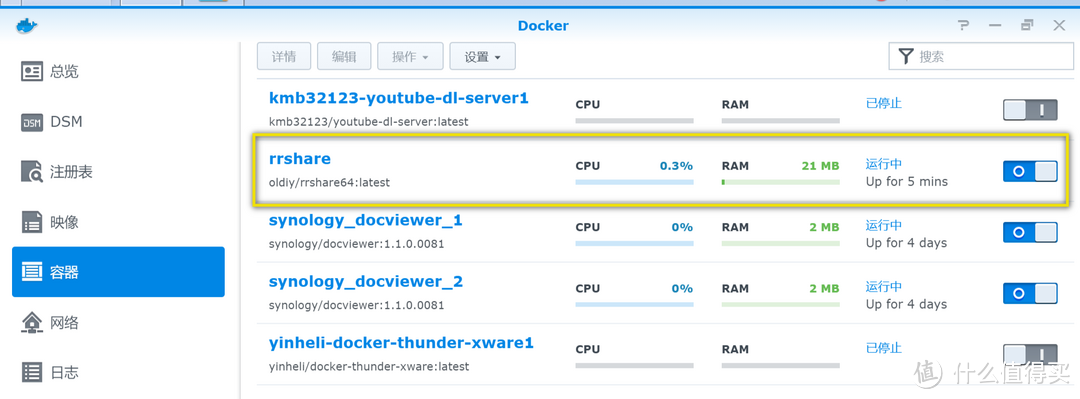 在Docker套件的容器页面,可以看到新增一个正在运行的容器
在Docker套件的容器页面,可以看到新增一个正在运行的容器
从rrshare的名称来判断,正是我们新建的人人影视容器,状态是正在运行。
恭喜你,人人影视客户端已经成功安装到群晖NAS!
想一想,下面该做些什么了?
三、通过人人影视客户端下载视频
既然人人影视客户端已经安装成功,下面就可以用来下载我们喜爱的美剧了。
以下操作,均在计算机的浏览器中进行,请先登录到群晖的DSM系统。
强烈建议初学者使用与群晖NAS同处一个局域网的计算机来试验,可以减少很多麻烦。
3.1 从桌面快捷方式打开人人影视客户端
这一步,其实是打开一个人人影视客户端的网页版管理界面。还记得步骤2.6中创建的快捷方式么?它就是这个网页版的入口,其实就是一个网址。
3.2 成功打开人人影视的网页版管理界面
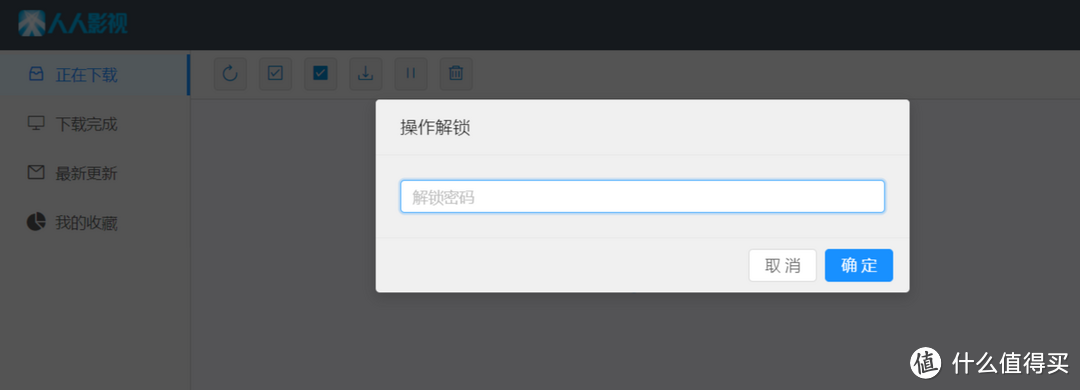 首次打开,需要登录,默认解锁密码:123456(稍后可以修改密码)
首次打开,需要登录,默认解锁密码:123456(稍后可以修改密码)
上一步点击桌面上的rrshare快捷方式,实际就是打开了形如154.76.34.3:3001的网页。
3.3 对客户端进行简单设置
存储路径:填写步骤2.7中第四点说明的装载路径。
同时下载任务数:用户自定。
限制速度:用户自定,可以适当限制上传速度。
自动下载:目前是只下载订阅,显然,你需要在本客户端中登录你的人人影视账号。
解锁密码:如果你想从外网访问和管理下载,默认的123456显然不安全,此处可以修改。
完成了以上设置,下面就可以选择和下载自己喜爱的剧集了。下载的方法主要有两种。
3.4 在批量下载中添加任务
咦?为何磁力链接无法下载?稍后会揭晓答案,请继续阅读。
3.5 在最新更新中添加任务
这里按时间顺序,列出了最新的资源。我们可以勾选喜爱的剧集,点击右侧的立即下载。
另外,可以点击右侧的复制链接,试验一下。
此时,我们发现,原来人人影视是特有的资源格式,以yyets开头,这样才能被自家的客户端识别下载。
3.6 下载任务的状态
两个正在下载的文件已能看到,注意此时未完成,所以不能正常播放。
未完待续
我们的打造最强个人下载中心系列原创,大致分为两个路线。
一是利用群晖NAS对Docker的强大支持,安装主流的下载器。 请参考下面的教程。
二是对仍喜欢使用电脑作为主力下载的朋友,提供了多种下载方法和工具教程。
那么,对于目前的一些主流网盘,有没有加速下载的方案呢?敬请期待本系列的下一篇。
若觉得本文对您有参考价值,请以点赞、收藏、打赏、评论来支持作者,谢谢!



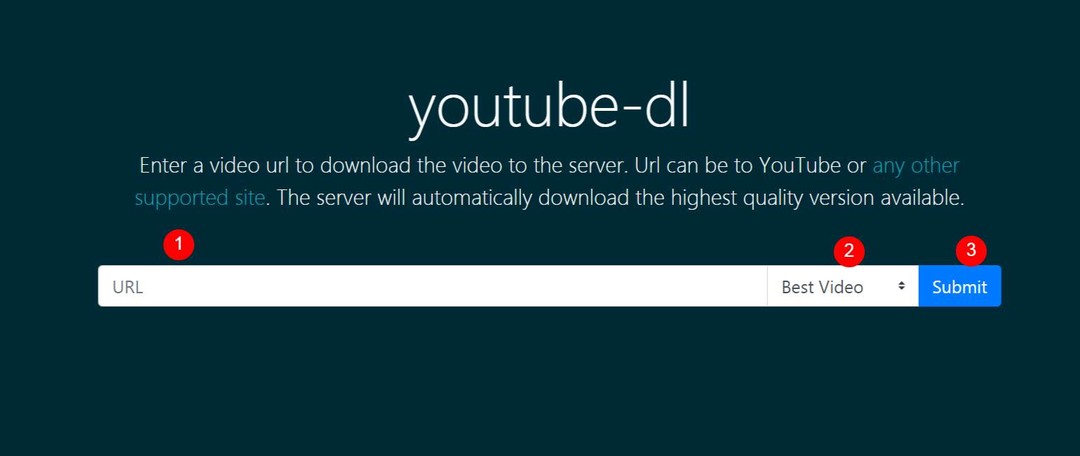
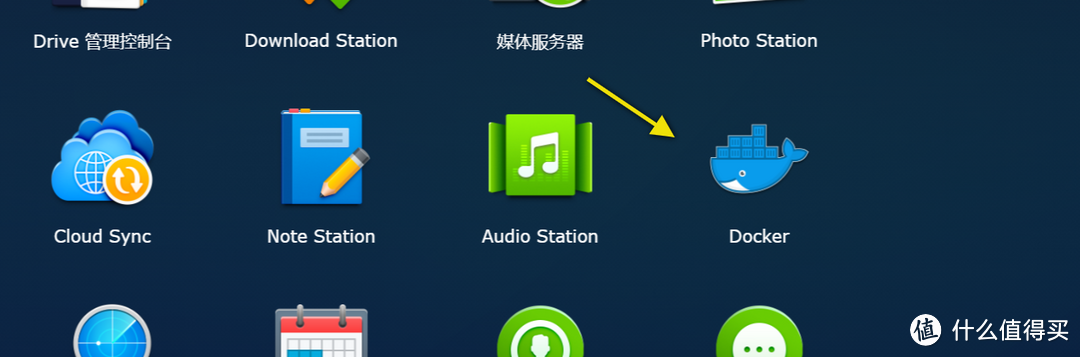

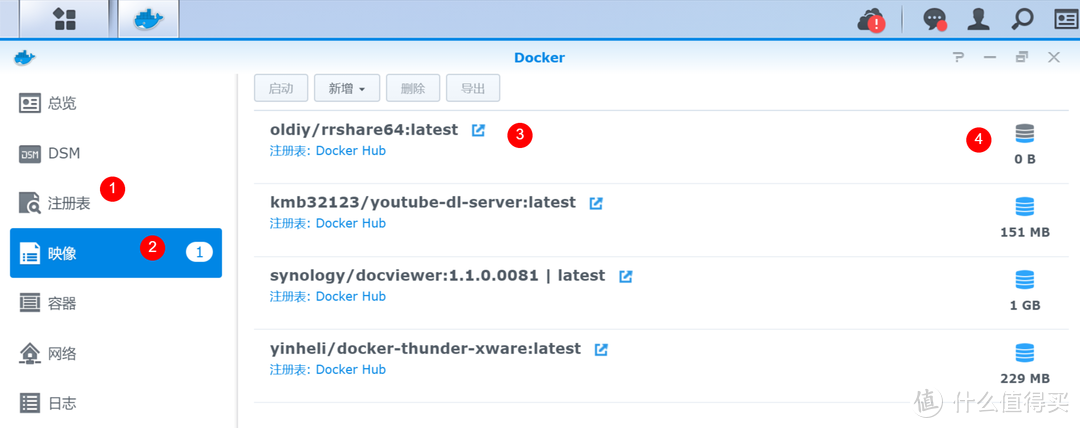
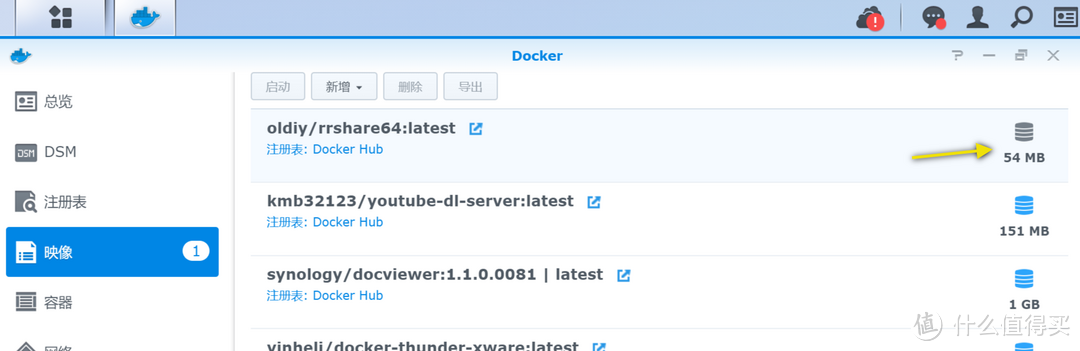
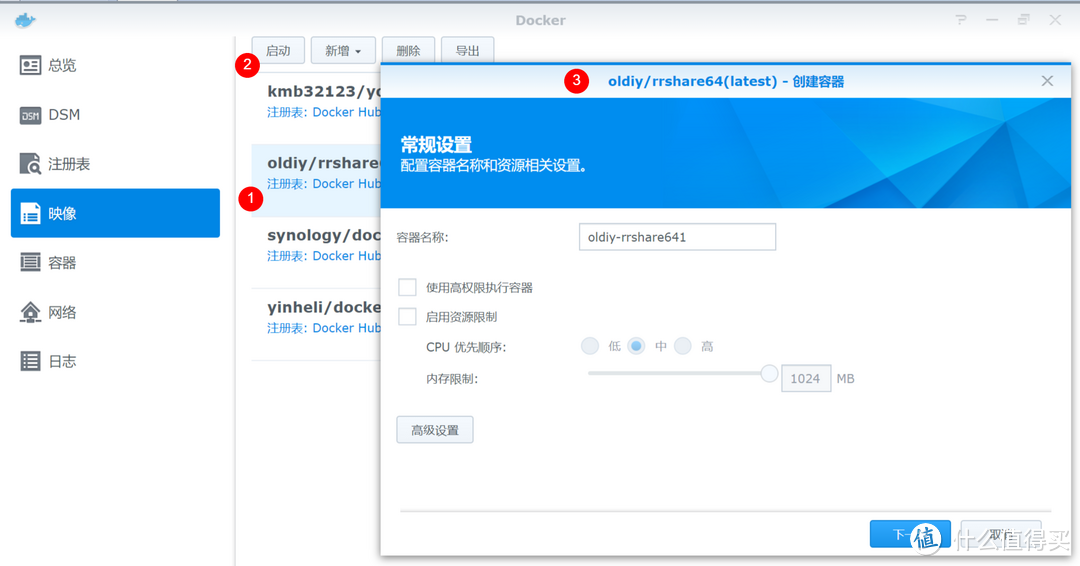
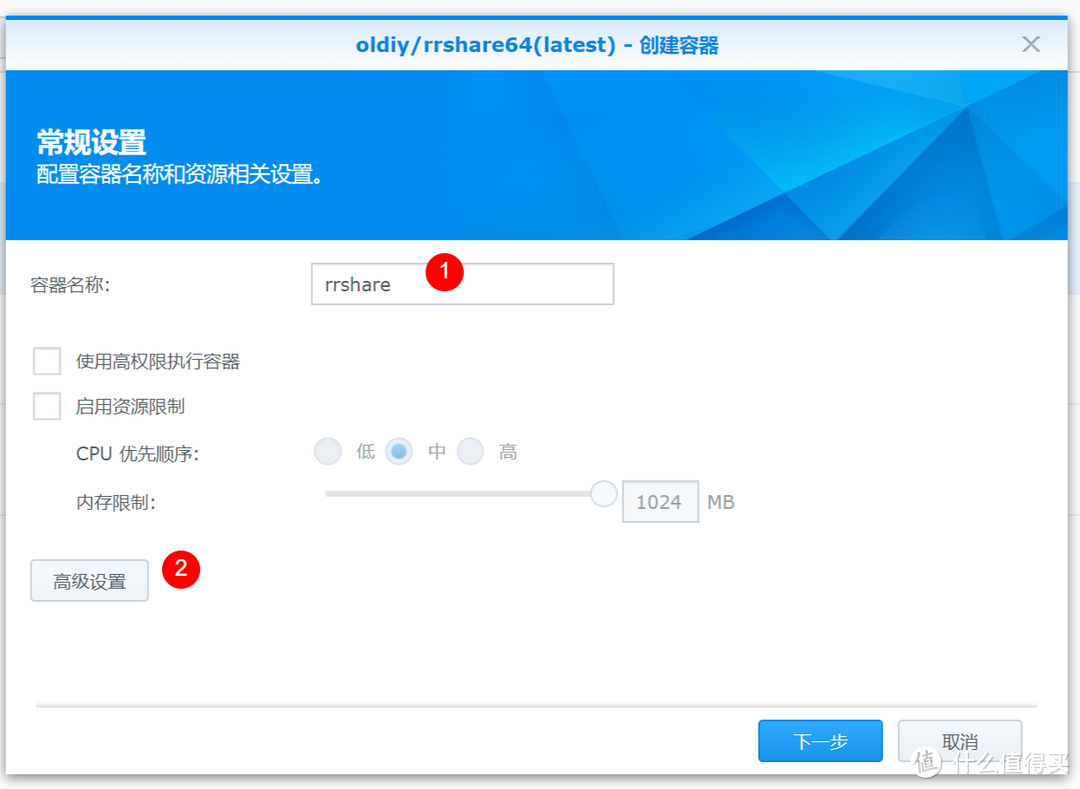
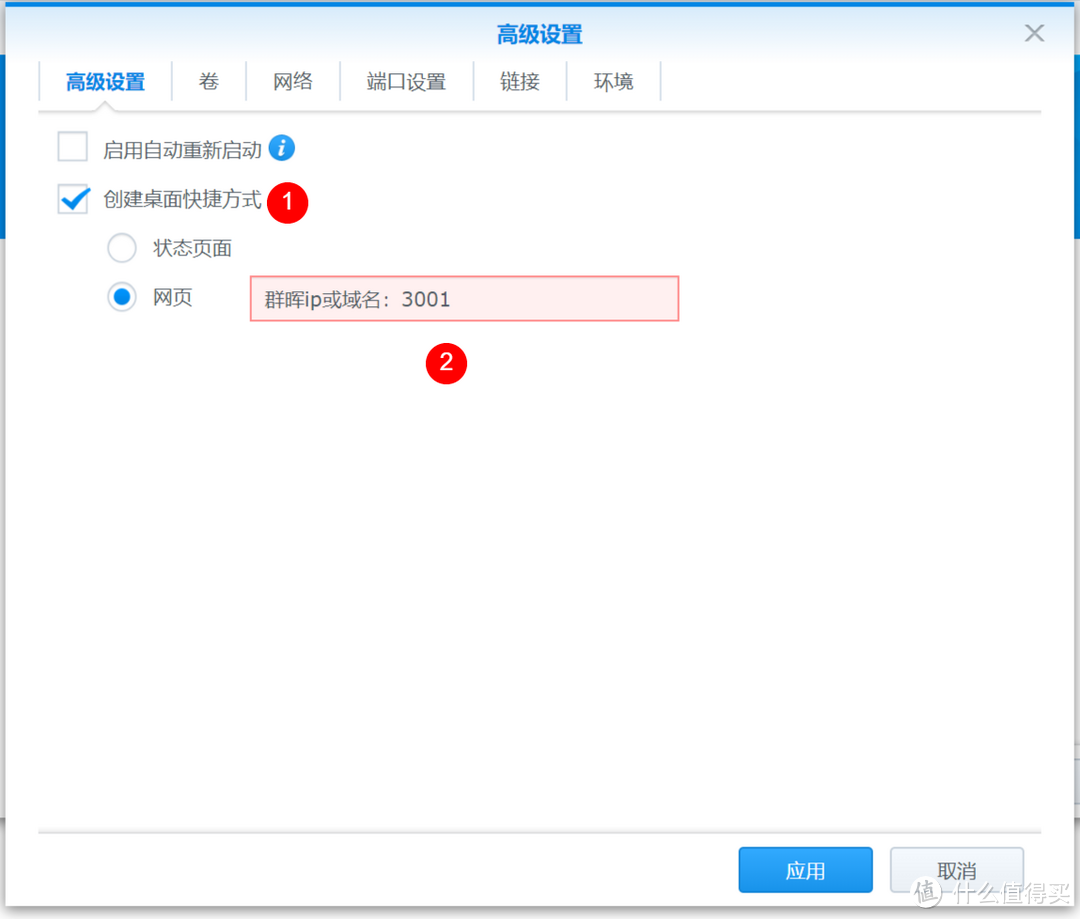
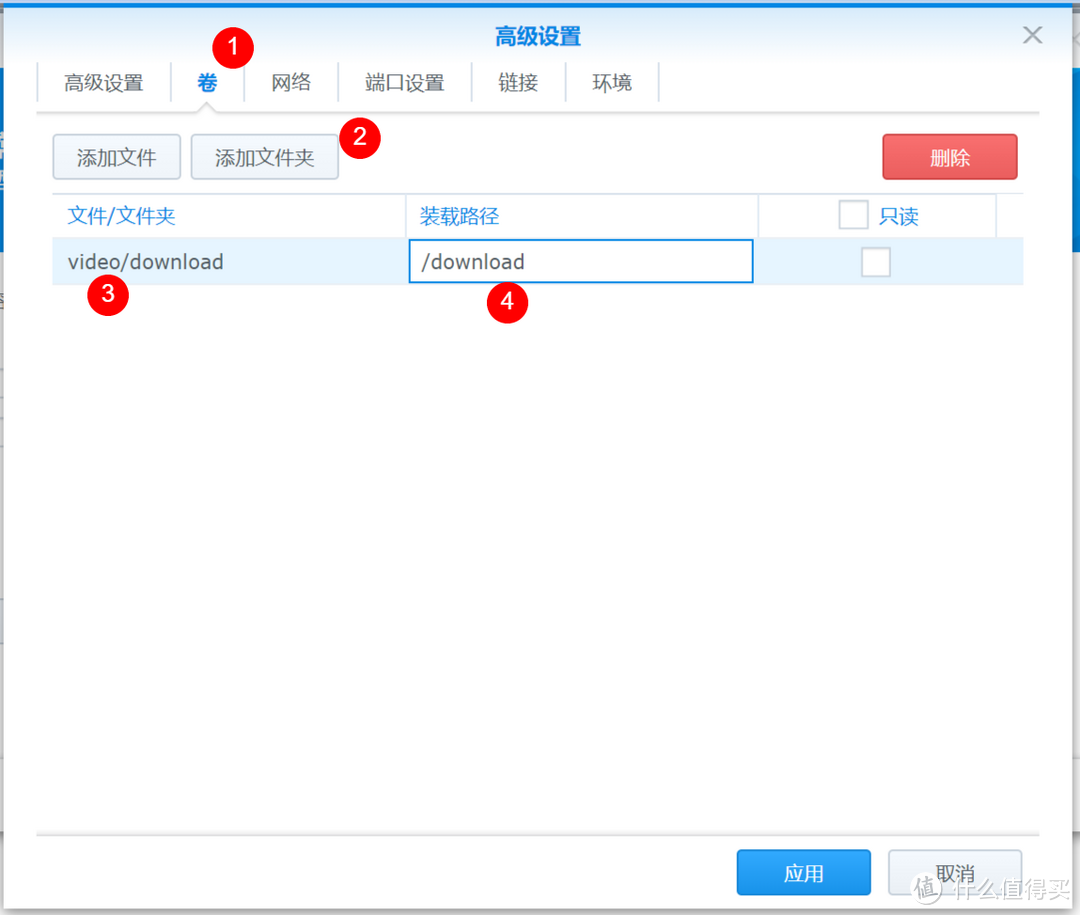
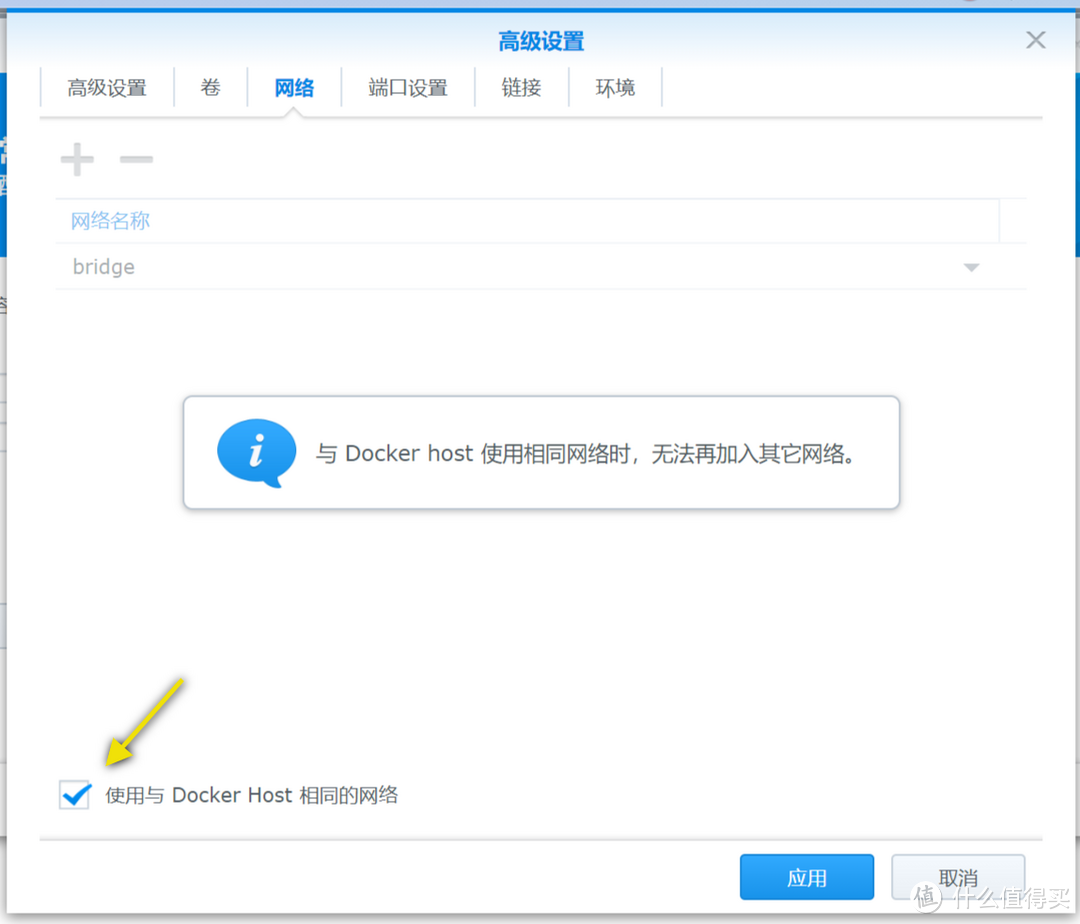

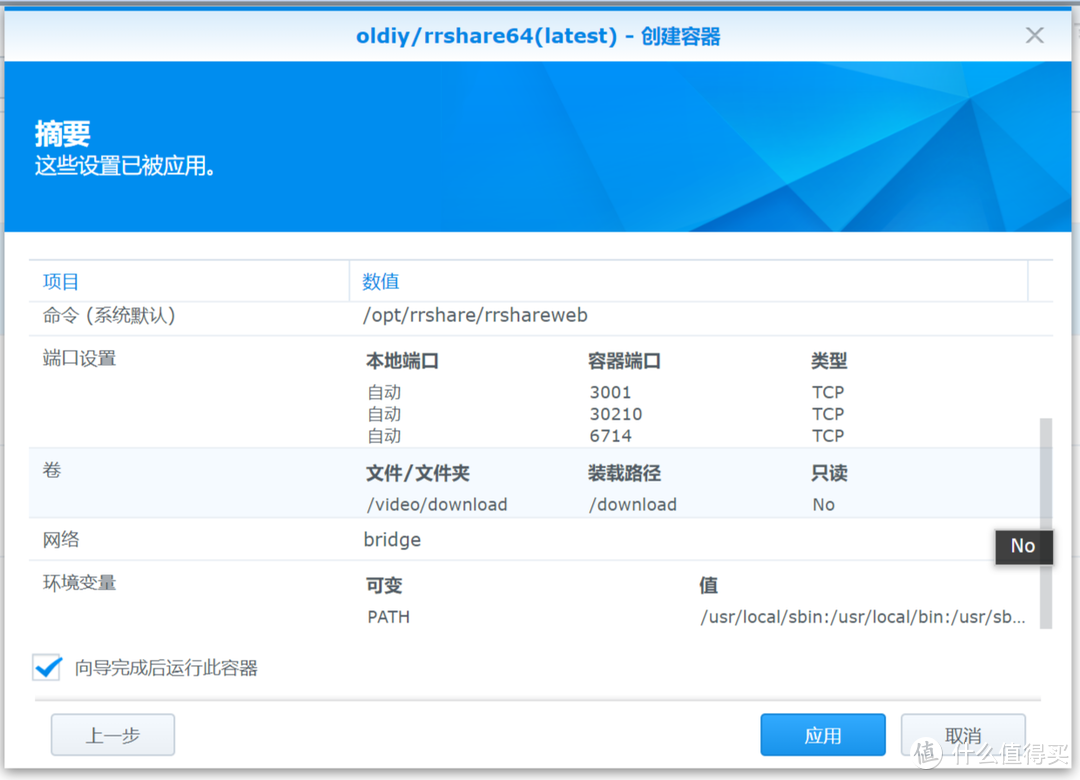
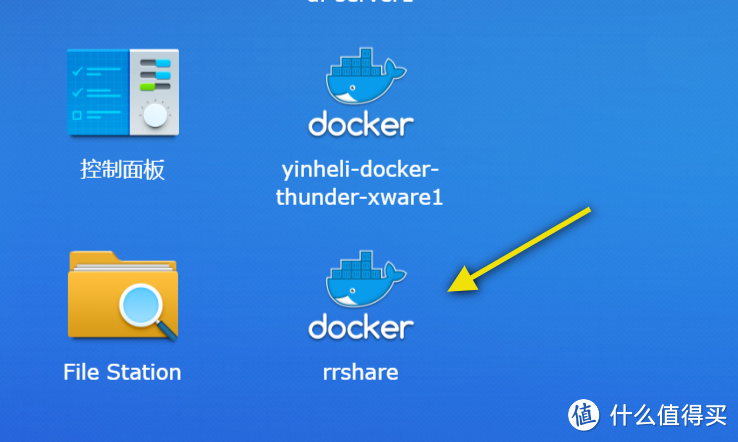
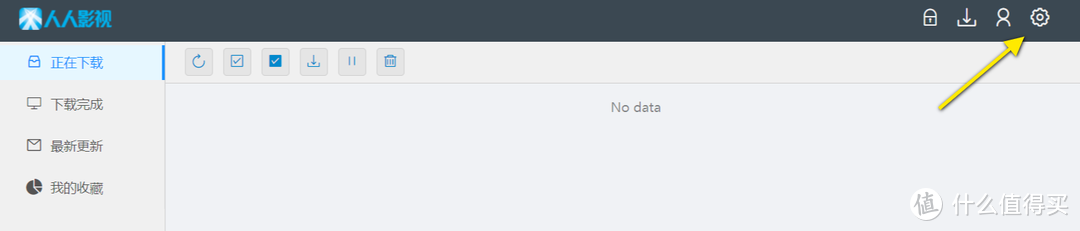

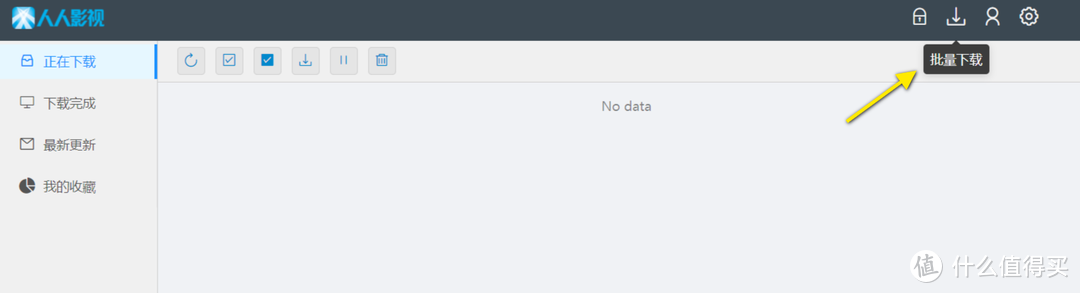
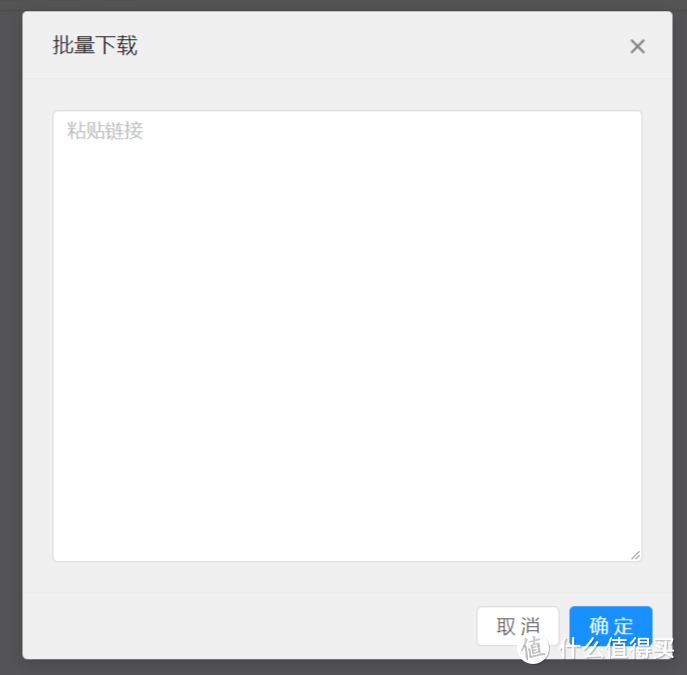
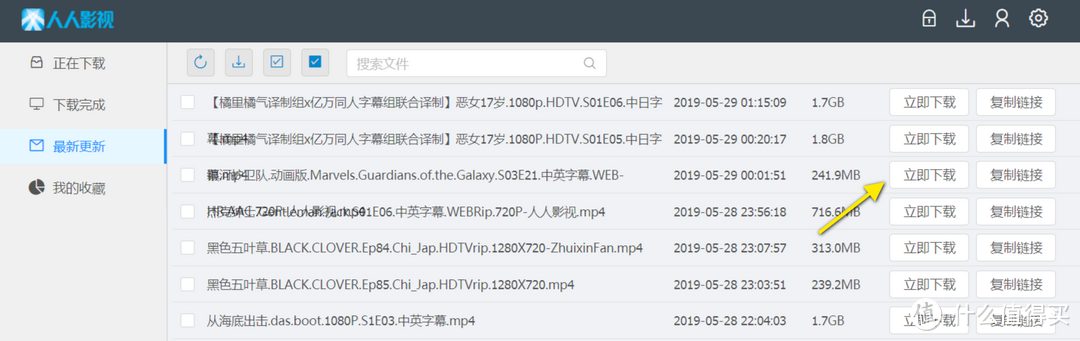
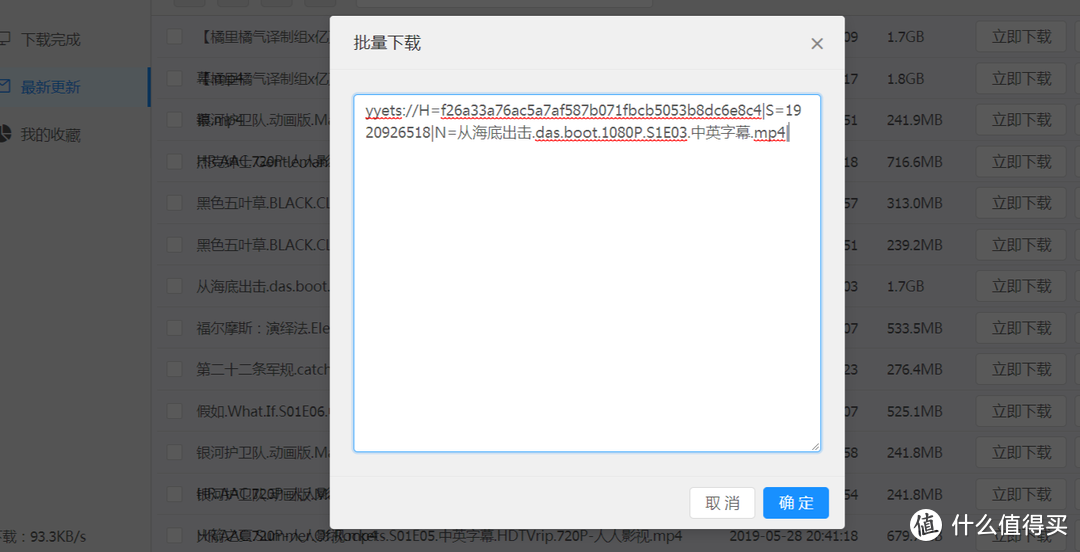
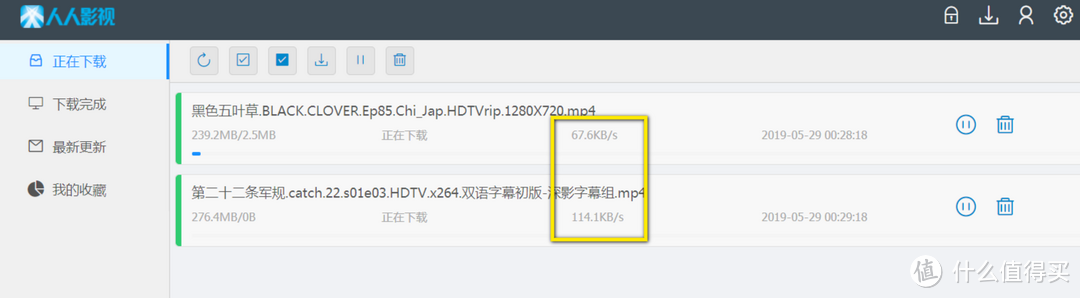
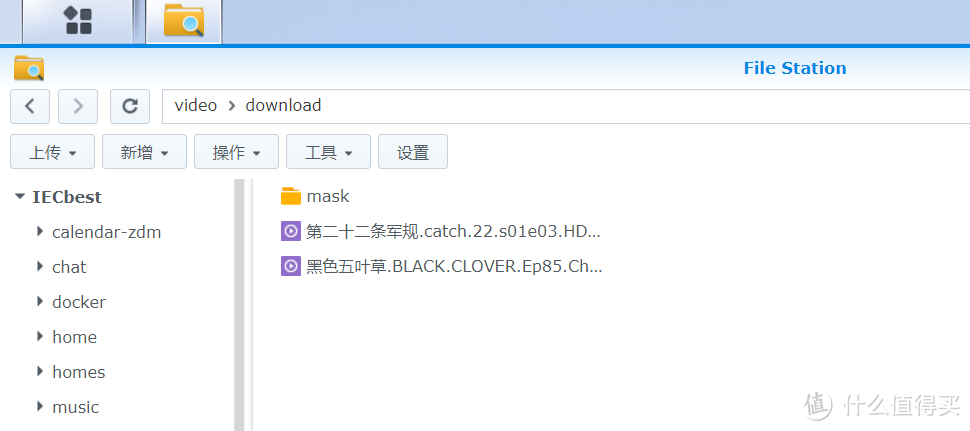
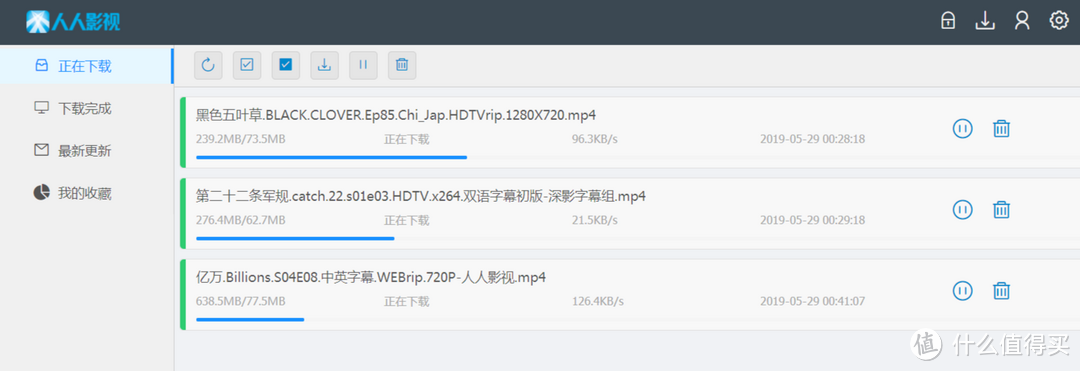
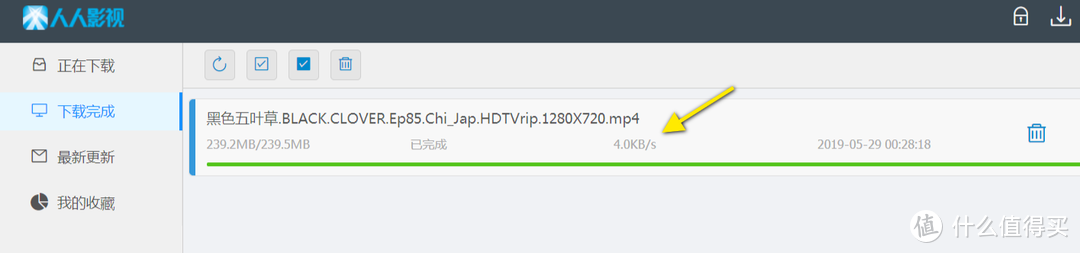
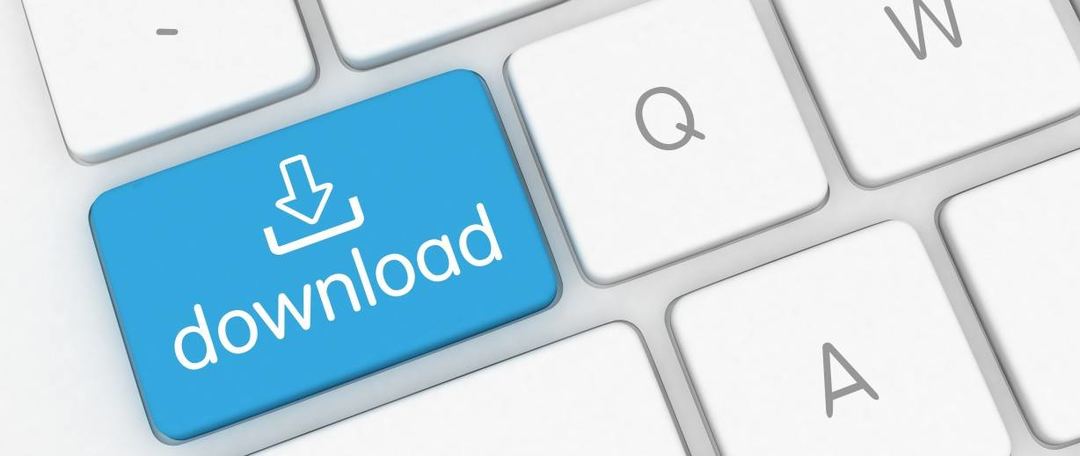






























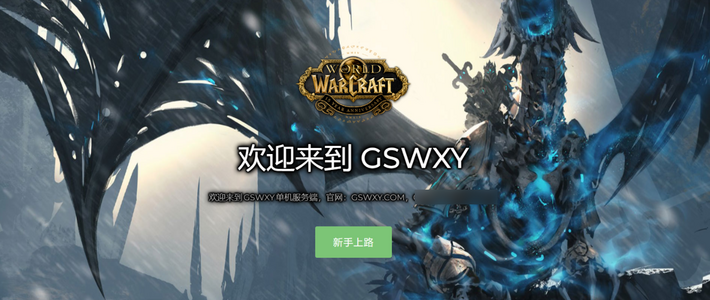








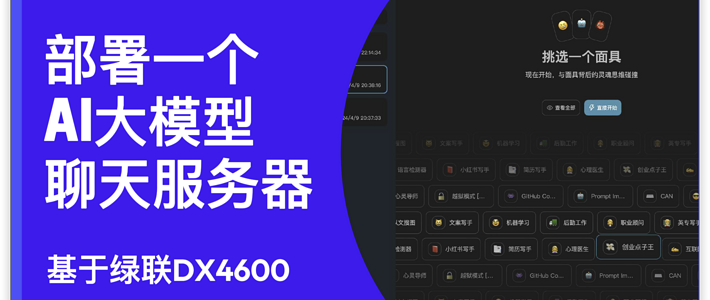


















































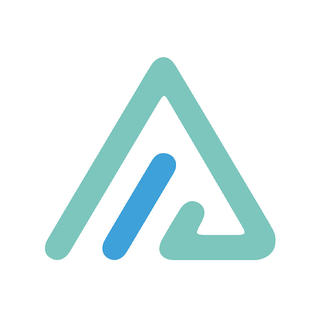

煮鸡蛋
校验提示文案
给我来一车
校验提示文案
峰哥亡命天涯
校验提示文案
米昂meon
校验提示文案
麦舒宁
校验提示文案
落地岛
校验提示文案
占用了
校验提示文案
美国真好
校验提示文案
值友7600251203
校验提示文案
哎呦喂啊哎呦喂
校验提示文案
叶止水
校验提示文案
quaking
校验提示文案
ClegeA
校验提示文案
Benlee112
校验提示文案
Steven_Lee
校验提示文案
夜雨袭城
校验提示文案
值友2886927950
校验提示文案
Hay7
校验提示文案
kevinning
校验提示文案
麦乐酷的理想生活
校验提示文案
魔女买买买
校验提示文案
_我想静静_
校验提示文案
大肥喵与小肥喵
校验提示文案
haier514
校验提示文案
杰克哥哥
校验提示文案
天臣and月如
校验提示文案
tigeeo
校验提示文案
Lifeisgood
校验提示文案
值友7600251203
校验提示文案
都说我像孙红雷
校验提示文案
moonking
校验提示文案
Lifeisgood
校验提示文案
值友3483924795
校验提示文案
soho在家
校验提示文案
Lifeisgood
校验提示文案
Lifeisgood
校验提示文案
leve-muma
校验提示文案
521liyu
校验提示文案
小魔王大卷子
校验提示文案
美国真好
校验提示文案